
|
Opzioni |
Scroll |
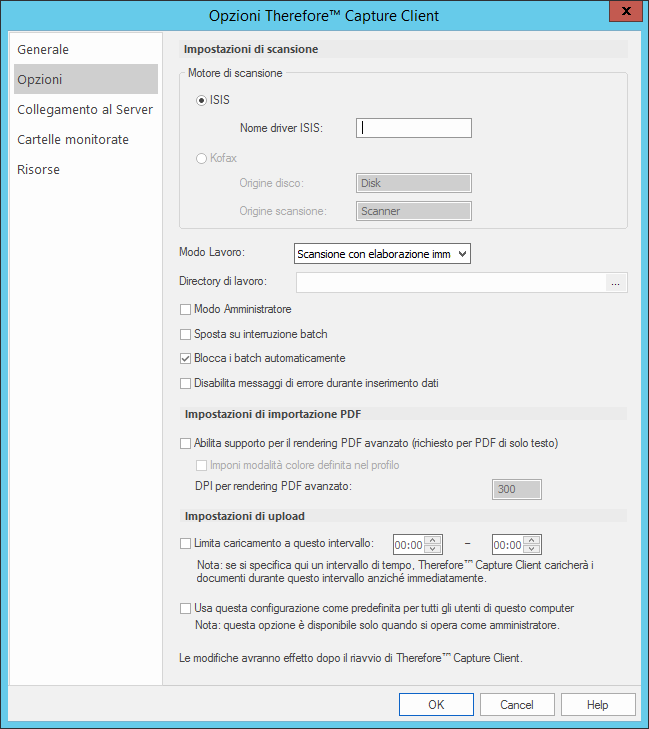
ISIS (pulsante di scelta)
Selezionare questa opzione per utilizzare ISIS come motore di scansione.
Nome driver ISIS
Il nome del driver ISIS da utilizzare. Se il campo è vuoto, significa che non è installato uno scanner o non è stata effettuata una selezione.
Kofax (pulsante di scelta)
Selezionare questa opzione per utilizzare Kofax VirtualReScan come motore di scansione.
|
Verificare che la sorgente Kofax di tipo Import from disk with image processing esista. |
Modo Lavoro
Imposta la modalità operativa di Capture Client:
•Scansione con lavorazione immagini: il modo predefinito che consente la scansione di pagine da uno scanner supportato. OCR e l'elaborazione dei codici a barre è supportato. Richiede una licenza Capture Client ma non una licenza utente Thereforeâ„¢.
•Importazione con lavorazione immagini: il modo che consente l'importazione di pagine acquisite tramite scanner da una posizione remota (ad es. da un MFP a una cartella condivisa). OCR e l'elaborazione dei codici a barre è supportato. Richiede una licenza Capture Client ma non una licenza utente Thereforeâ„¢.
•Solo-indicizzazione: il modo che consente l'indicizzazione di pagine importate o acquisite tramite scanner, qualora queste siano sbloccate. Consente l'importazione di pagine acquisite tramite scanner da una posizione remota (ad es. da un MFP a una cartella condivisa), ma OCR e l'elaborazione dei codici a barre non sono supportati. Non richiede una licenza Capture Client bensì una licenza concordata o con nome.
Directory di lavoro
Imposta il percorso della cartella dei batch in corso di elaborazione. Batch, pagine e dati di indice rimangono nella cartella di lavoro finché non vengono salvati in Therefore™. Se più utenti devono lavorare sullo stesso batch, deve essere configurata la stessa cartella di lavoro nell'applicazione Capture Client di ciascun utente. L'operazione può essere eseguita nella chiave di registro HKEY_LOCAL_MACHINE/Software/Therefore/Capture via the entry:WorkingDir. Se non esiste, la chiave può essere creata.
Modo Amministratore: (casella di controllo)
Se selezionata, questa opzione consente di avviare Capture Client e utilizzare la procedura Autocomposizione profilo senza uno scanner collegato. Questa modalità risulta utile per le attività dimostrative e di addestramento, oppure quando un amministratore deve configurare il profilo di un utente prima che lo scanner sia stato effettivamente installato.
Sposta su interruzione batch (casella di controllo)
Se selezionata, una pagina può essere spostata da un batch all'altro.
Blocca i batch automaticamente (casella di controllo)
Se questa opzione è selezionata, tutti i batch disponibili vengono chiusi (bloccati) in modo che possano essere utilizzati esclusivamente dall'utente corrente. Questa funzione deve essere disabilitata (casella di controllo deselezionata) quando più utenti devono lavorare contemporaneamente nella stessa sessione di Capture Client, ad esempio per consentire a più utenti di digitalizzare, indicizzare, verificare e salvare in sequenza il batch di documenti.
Disabilita messaggi di errore durante inserimento dati (casella di controllo)
Se questa opzione è selezionata, i messaggi di errore relativi all'immissione dei dati di indice non saranno visualizzati. Per impostazione predefinita, i messaggi vengono visualizzati.
Abilita supporto per il rendering PDF avanzato (richiesto per PDF di solo testo) (casella di controllo)
Consente l'importazione di file PDF di solo testo.
Imponi modalità colore definita nel profilo (casella di controllo)
Se questa opzione è selezionata, tutti i tipi di file PDF importati vengono salvati come file a colori a 24 bit.
DPI per rendering PDF avanzato
Esegue il rendering della qualità di immagine del file PDF importato (ad es. con un valore DPI di 300, richiesto per la lettura dei codici a barre).
Limita caricamento a questo intervallo (casella di controllo)
Lo scopo di questa impostazione è di ridurre il carico di rete ritardando il salvataggio dei documenti in Therefore™ fino a un orario in cui il traffico di rete è più basso. Se è selezionata, è possibile specificare un intervallo di tempo all'interno del quale è consentito salvare i documenti in Therefore™. Il comportamento per l'utente non cambia, tranne che per il fatto che gli utenti non devono chiudere Therefore™ Capture Client o disconnettersi da Windows dopo aver salvato i documenti, poiché questi saranno fisicamente caricati in Therefore™ solo durante l'orario consentito.
Usa questa configurazione come default per tutti gli utenti su questo computer
Se questa casella di controllo è selezionata, le impostazioni vengono utilizzate per tutti gli utenti dell'applicazione Therefore™ Capture Client aperte nel computer in uso.
|
•Per abilitare questa impostazione, Thereforeâ„¢ Capture Client deve essere eseguito con un account di amministratore. A questo scopo, fare clic con il pulsante destro sull'icona del programma tenendo premuto il tasto Maiusc e scegliere Esegui come amministratore dal menu di scelta rapida. •Le modifiche apportate in questa finestra di dialogo avranno effetto dopo il riavvio di Thereforeâ„¢ Capture Client. |

